推薦系統(tǒng)下載分類: 最新Windows10系統(tǒng)下載 最新Windows7系統(tǒng)下載 xp系統(tǒng)下載 電腦公司W(wǎng)indows7 64位裝機(jī)萬能版下載
【phpStudy中文特別版】phpStudy官方下載 v8.1 免費(fèi)免安裝版
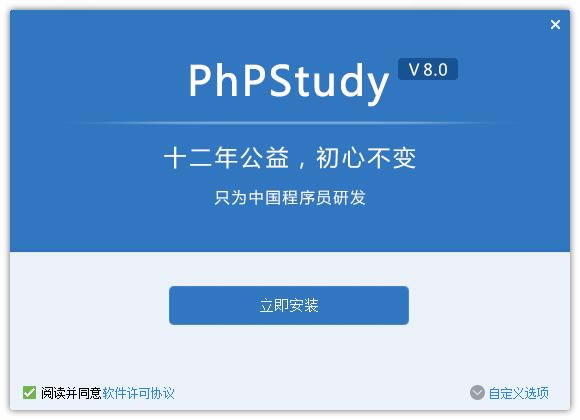
- 軟件類型:編程軟件
- 軟件語言:簡體中文
- 授權(quán)方式:免費(fèi)軟件
- 更新時(shí)間:2024-12-11
- 閱讀次數(shù):次
- 推薦星級:
- 運(yùn)行環(huán)境:WinXP,Win7,Win10,Win11
軟件介紹
phpStudy中文特別版是一款功能非常強(qiáng)大的程序環(huán)境調(diào)試集成包,是每位學(xué)習(xí)PHP語言的最佳直選,能夠完美幫你解決一些環(huán)境配置的問題,一切從簡,一切智能化,下載之后無需手動安裝,完全包辦,對于新手來說,phpStudy完全是能夠達(dá)到省時(shí)省力的效果。
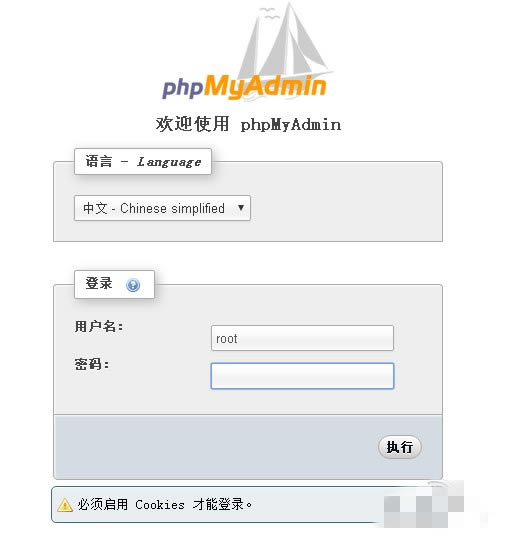
軟件特色
1、phpStudy支持22種組合一鍵切換,支持系統(tǒng)服務(wù)和非服務(wù)兩種啟動方式,自由切換。改變安裝路徑或拷貝到別的電腦上也可正常運(yùn)行;即便是運(yùn)行完再更改路徑也能運(yùn)行,真正做到無須配置。重寫控制面板更加有效直觀地進(jìn)行控制程序的啟停。
2、phpStudy自帶FTP服務(wù)器,支持多用戶,無需再安裝FTP服務(wù)器。自帶網(wǎng)站掛馬監(jiān)視器,隨時(shí)記錄文件的修改情況,讓掛馬文件無處可逃。
3、phpStudy完美支持II7,IIS8和IIS6。應(yīng)網(wǎng)友的要求制作Nginx版和Lighttpd版。Nginx版為phpfind,Lighttpd版為phpLight。
4、phpStudy全面適合 Win2000/XP/2003/win7/win8/win2008 操作系統(tǒng) ,支持Apache、IIS、Nginx和LightTPD。
軟件功能
1、多環(huán)境切換,apache+nginx+iis
2、多版本切換,php5.2至php7.3任意切換
3、PHP多版本共存,可為每個(gè)站點(diǎn)配置一個(gè)PHP版本
4、一鍵配置FTP上傳,可為每個(gè)配置一個(gè)獨(dú)立的FTP功能
5、支持多用戶,多權(quán)限,后臺每個(gè)功能都可指定一個(gè)用戶的權(quán)限
phpStudy中文特別版安裝方法
1、在本站下載phpStudy中文特別版安裝包
2、使用有壓縮軟件進(jìn)行解壓(推薦使用winrar)
3、點(diǎn)擊“phpstudy_x64_8.1.0.1.exe”文件開始安裝
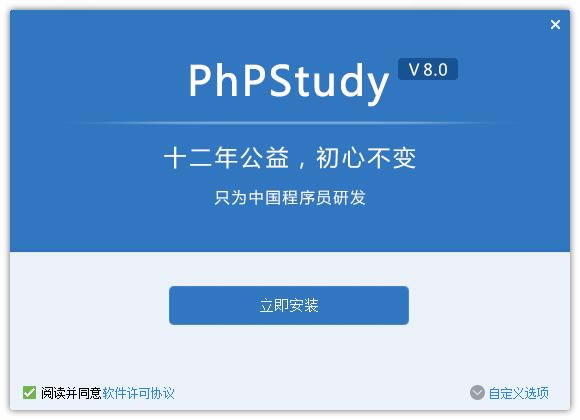
4、可以點(diǎn)擊【自定義選項(xiàng)】-【瀏覽】,更改軟件的安裝位置
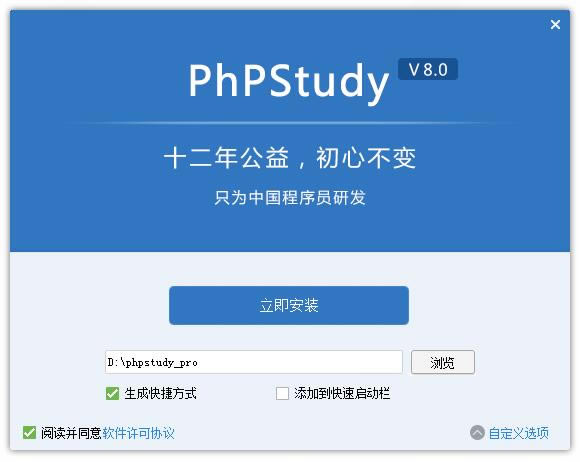
5、提示,全新版本已經(jīng)簡化了安裝步驟,曾經(jīng)的組件選擇步驟已取消
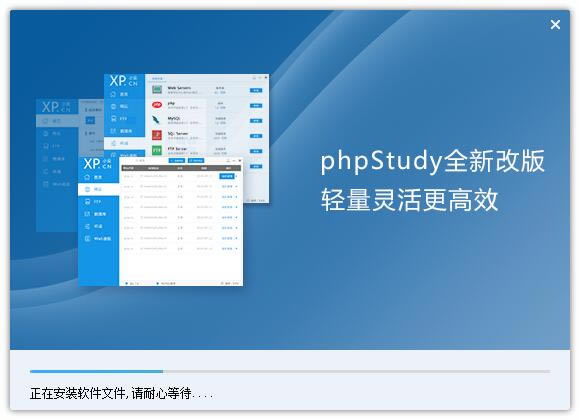
6、耐心等待軟件安裝完畢,會有提示,點(diǎn)擊【完成】就OK了
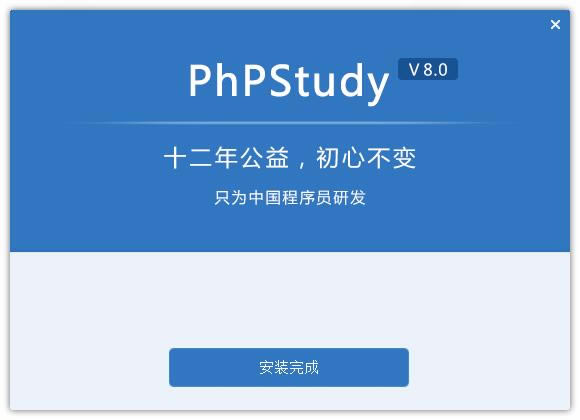
phpStudy中文特別版在啟動的時(shí)候apache顯示已經(jīng)停止
1、首先,打開控制面板中的“管理工具”選項(xiàng),如下圖所示。
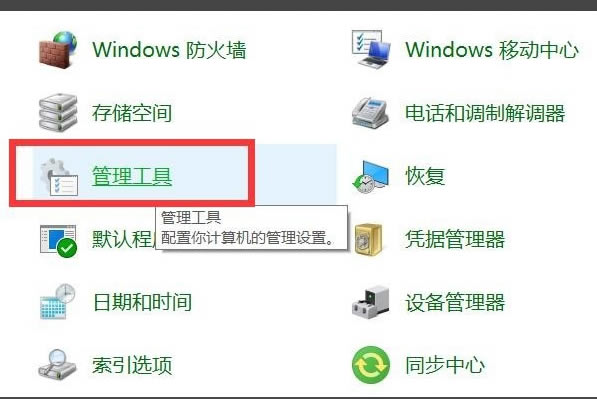
2、其次,完成上述步驟后,在“管理工具”的界面中,找到其中的“服務(wù)”選項(xiàng),如下圖所示。
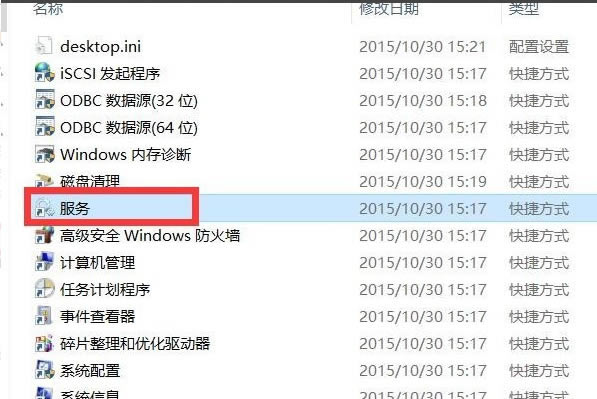
3、接著,完成上述步驟后,打開“服務(wù)”選項(xiàng)。 在選項(xiàng)列表中,可以找到“Apache2a”,發(fā)現(xiàn)已關(guān)閉,如下圖所示。
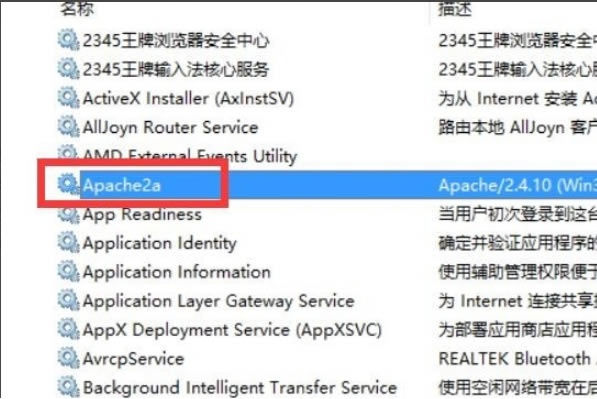
4、然后,完成上述步驟后,鼠標(biāo)右鍵單擊“Apache2a”,在出現(xiàn)的菜單中點(diǎn)擊“啟動”,如下圖所示。
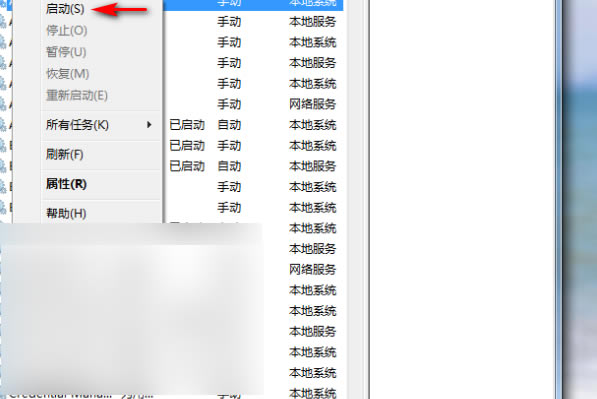
5、最后,完成上述步驟后,軟件就可以正常啟動了,如下圖所示。這樣,問題就解決了。
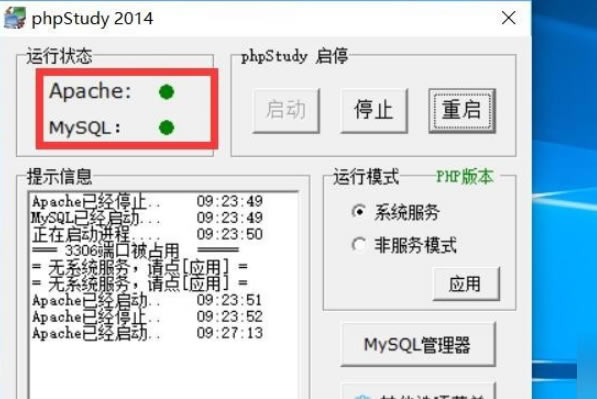
phpStudy中文特別版使用教程
1、安裝好并啟動后,會在“系統(tǒng)托盤區(qū)”顯示一個(gè)圖標(biāo),點(diǎn)擊圖標(biāo)左鍵,會彈出治理菜單,具體的功能,大家慢慢了解吧:
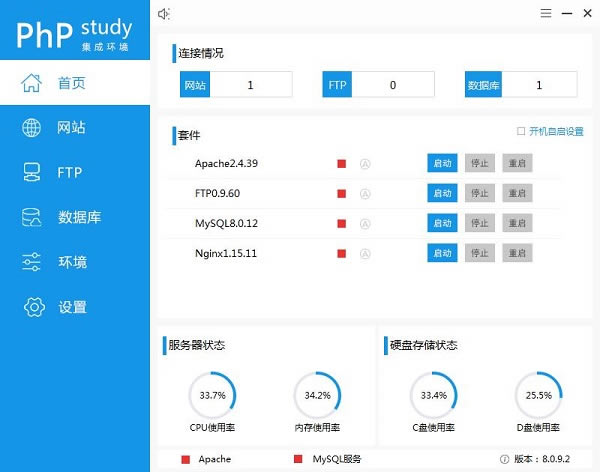
2、MySQL的治理,點(diǎn)擊菜單的【數(shù)據(jù)庫】,默認(rèn)的MySQL數(shù)據(jù)庫用戶名:Root,密碼root,主機(jī)名為:localhost。
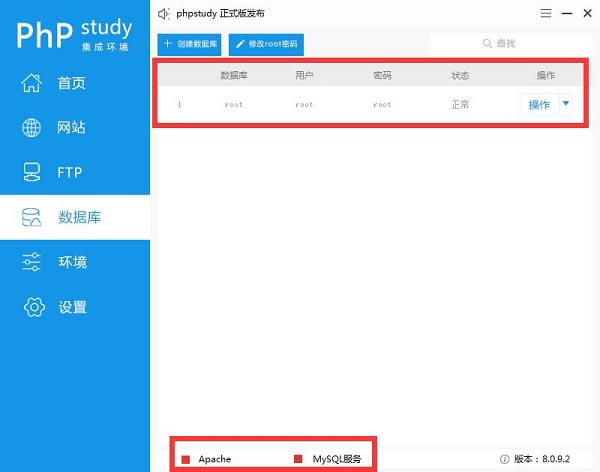
3、測試站點(diǎn)是否安裝成功:
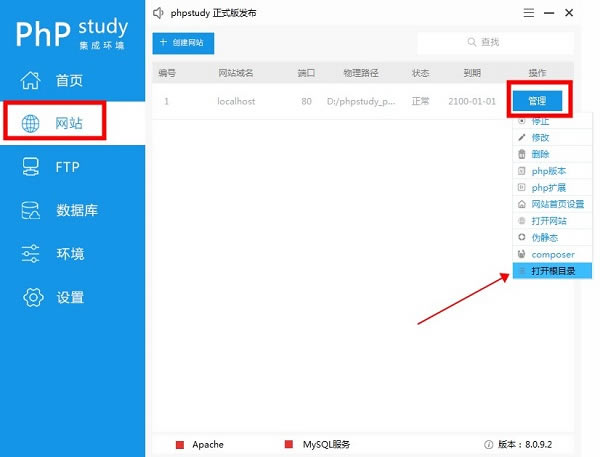
打開【網(wǎng)站】找到名為【localhost】的網(wǎng)站域名,點(diǎn)擊右側(cè)【管理】,選擇列表最下方的【打開根目錄】
雙擊打開【index】
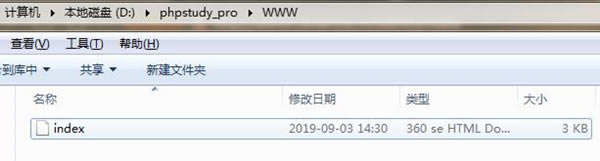
即可看到站點(diǎn)創(chuàng)建成功提示內(nèi)容。
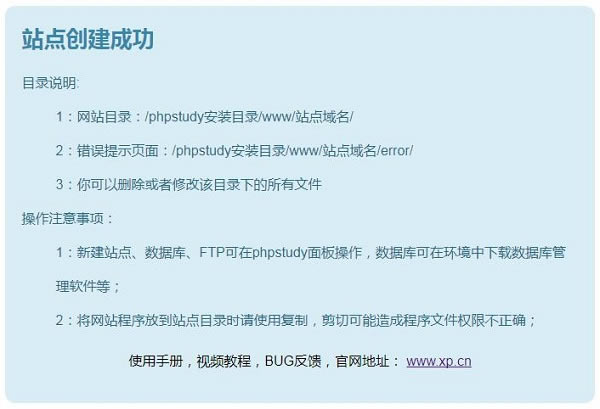
phpStudy中文特別版怎么運(yùn)行php
1、首先在電腦上安裝phpstudy,最好安裝在盤符的根目錄下。
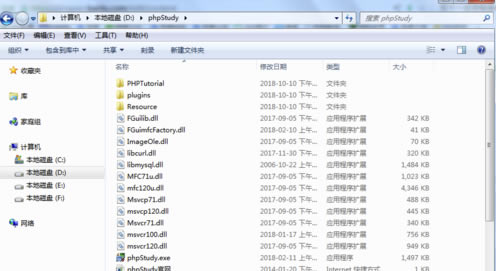
2、安裝好phpstudy后點(diǎn)擊控制臺的啟動按鈕,php7和Apache的開發(fā)環(huán)境就可以直接使用了。
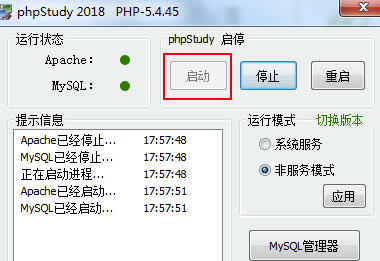
3、如果電腦上已經(jīng)安裝了mysql數(shù)據(jù)庫,phpstudy中無法自動啟動,那么可以運(yùn)行DOS窗口手動啟動。
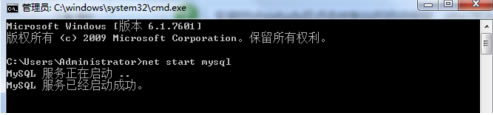
4、之后就可以設(shè)置自己開發(fā)的網(wǎng)站的地址和端口。打開站點(diǎn)域名管理。
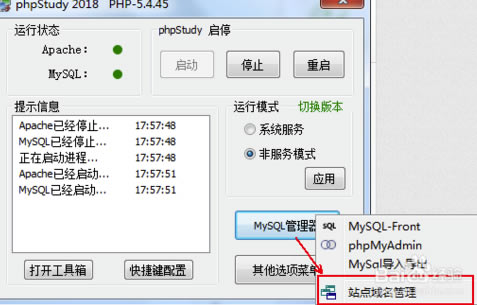
5、填寫網(wǎng)站域名、網(wǎng)站目錄、網(wǎng)站端口后保存設(shè)置。
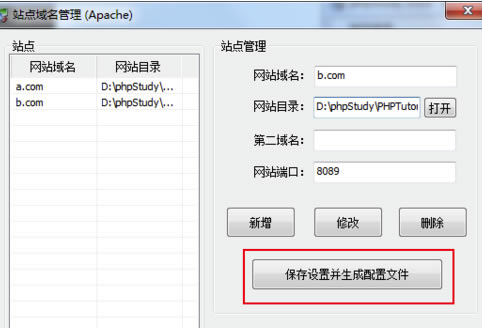
6、接下來打開host修改配置。
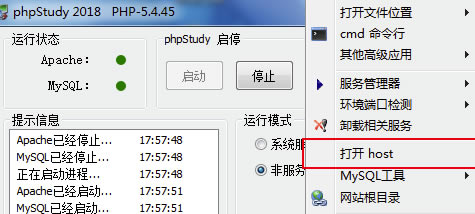
7、在host文件的最后加上上面設(shè)置的網(wǎng)站域名。
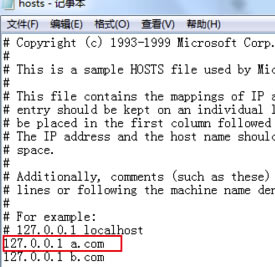
8、再在上面設(shè)置的網(wǎng)站目錄下放一個(gè)index.html文件。
然后就可以在瀏覽器中輸入上面設(shè)置的網(wǎng)站域名,打開自己網(wǎng)站的文件了。
phpstudy環(huán)境配置如此簡單,接下來只要專心開發(fā)網(wǎng)頁就好了。
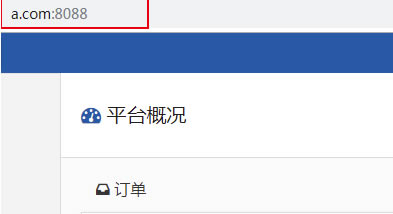
1贛教云教學(xué)通2.0-贛教云教學(xué)通2.0下載 v5......
2step7 microwin-西門子PLC S7......
3百度網(wǎng)盤清爽精簡純凈版-網(wǎng)盤工具-百度網(wǎng)盤清爽精......
4360安全瀏覽器-瀏覽器-360安全瀏覽器下載 ......
5谷歌瀏覽器 XP版-谷歌瀏覽器 XP版-谷歌瀏覽......
6Kittenblock重慶教育專用版-機(jī)器人編程......
7seo外鏈助手(超級外鏈) -SEO外鏈優(yōu)化工具......
8Notepad3-記事本軟件-Notepad3下......

